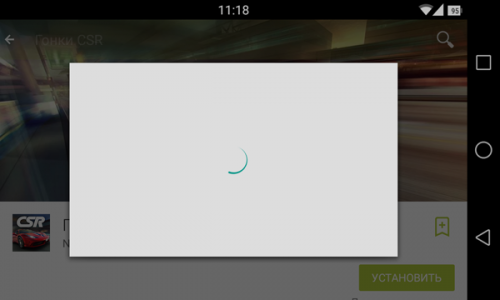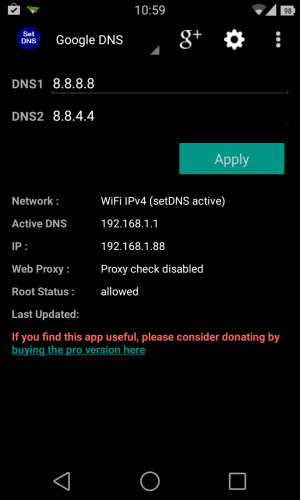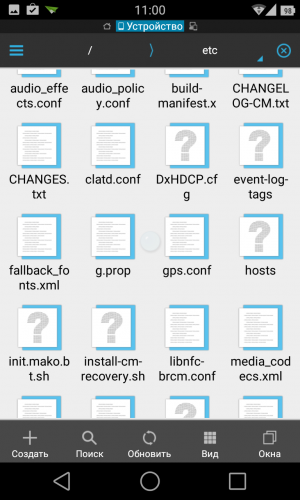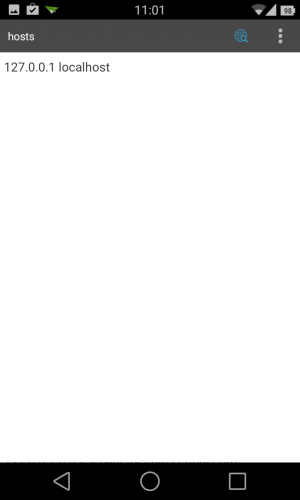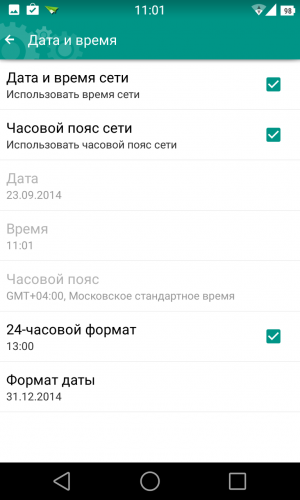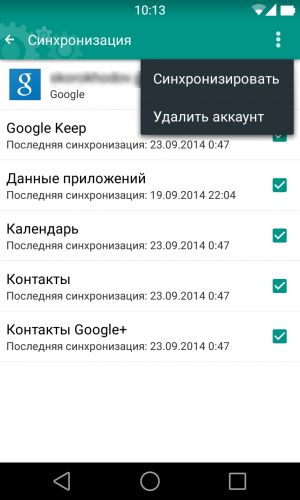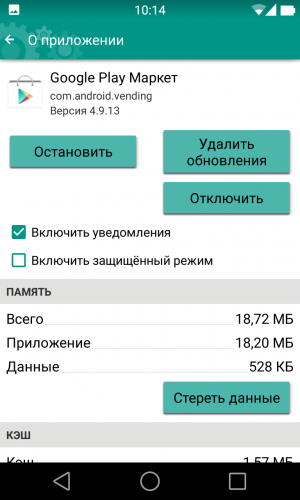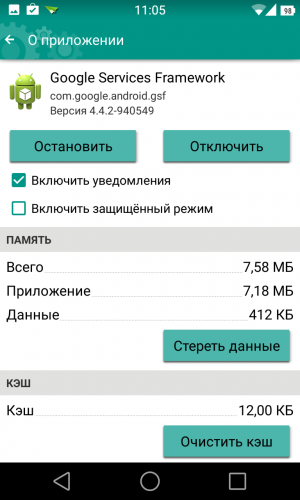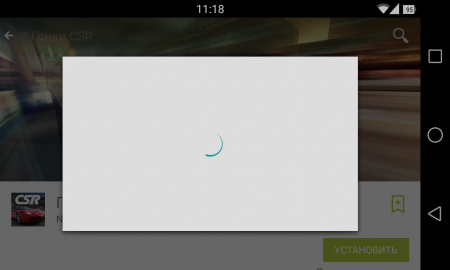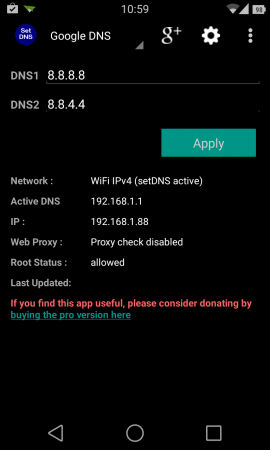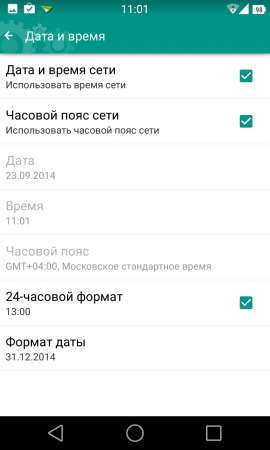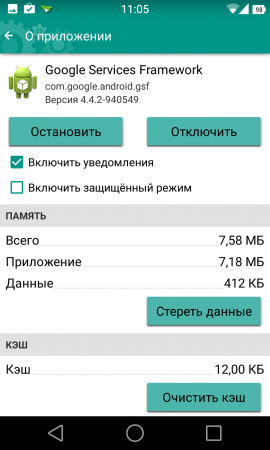- Время ожидания подключения истекло в Play Market (Плей маркет) на Андроид
- Вариант 1
- Вариант 2
- Вариант 3
- Вариант 4
- Вариант 5
- Google Play: «Время ожидания подключения истекло» — устранение проблемы
- Как исправить тайм-аут моего Android-соединения?
- Почему на моем телефоне время ожидания соединения истекло?
- Как исправить тайм-аут соединения на Android?
- Как исправить тайм-аут соединения?
- Что вызывает ошибку тайм-аута?
- Как исправить тайм-аут подключения в Google Chrome?
- Как мне избавиться от ошибки 522?
- Что делать, если мобильные данные включены, но не работают?
- Что это значит, когда говорится, что нет подключения к Интернету?
- Как мне исправить мое соединение без интернета?
- Как исправить тайм-аут запроса?
- Почему мое соединение продолжает отключаться?
- Как исправить Err_connection_timed_out?
- Не удается подключиться к подключению, истекло время ожидания?
- Как исправить тайм-аут соединения с кодом ошибки 10060?
- Что означает время ожидания запроса?
Время ожидания подключения истекло в Play Market (Плей маркет) на Андроид
Время ожидания подключения истекло в Play Market (Плей маркет) на Андроид. Довольно часто при попытке загрузить приложение из Google Play или получить обновления для уже установленных программ появляется сообщение следующего содержания: «Время ожидания подключения истекло». Сегодня мы попробуем выяснить причины, по которым возникает данный баг, и найти способы устранения проблемы.
Вариант 1
Ошибка может возникнуть по вине провайдера из-за некорректной работы DNS-серверов, когда сервер не может сопоставить IP-адрес устройства, запрашивающего информацию, и доменное имя ресурса, к которому обращается пользователь. Решить проблему в этом случае можно, установив на устройстве Set DNS и выбрав GoogleDNS в настройках (права суперпользователя в PRO-версии приложения не нужны, скачать ее можно бесплатно). Если вы выходите в интернет, пользуясь Wi-Fi, достаточно указать в настройках роутера 8.8.8.8 в качестве DNS сервера.
Вариант 2
Можно попробовать поменять способ подключения, перейдя с Wi-Fi на мобильный интернет 3G или наоборот. Возможно, причина возникновения проблемы кроется в неполадках, происходящих в сети, которую вы в данный момент используете для выхода в интернет. Учтите и тот факт, что при работе через Wi-Fi ошибка может возникнуть из-за некорректной работы роутера (у новых моделей прошивка может быть недоработанной и содержать баги, поэтому стоит установить альтернативный вариант, более ранний и гарантированно работоспособный).
Вариант 3
В файле /etc/hosts могут находиться лишние адреса. Строчка должна быть только одна —127.0.0.1 localhost, а все остальное необходимо удалить, после чего выполнить сохранение и проверить работу Google Play. Чтобы почистить файл /etc/hosts необходимы root-права (процедуру их получения для различных устройств мы неоднократно описывали на страницах нашего сайта).
Вариант 4
Причиной отсутствия соединения может быть неверно установленная дата на устройстве. В этом случае не работает не только маркет, но и остальные сервисы Google — время действия сертификата еще не наступило. Решение элементарное — установить верную дату.
Вариант 5
Соединение с Google Play невозможно, так как на устройстве установлена фейковая программа Freedom для взлома игр, позволяющая нечестным путём получить деньги (предметы, ресурсы). Данная программа изменяет файл hosts, находящийся в /system/ets/ (о нем мы уже писали в пункте 3). Отсюда и невозможность установки соединения. А теперь пошаговая инструкция решения проблемы:
1. Удалить Freedom;
2. Получить права суперпользователя (root-права), если они не получены ранее;
3. Установить Root Explorer и наделяем его правами суперпользователя;
4. Найти файл hosts в директории /system/ets/ с помощью Root explorer, посредством редактора текста открыть этот файл, после чего все прописанное там стереть и вбить только одну строчку: 127.0.0.1 localhost;
5. Выполнить сохранение;
6. Удалить учетную запись Google;
7. Выполнить очистку кэша, удалить данные приложений Google Play и Google ServicesFramework;
8. Перезагрузить смартфон или планшет;
9. Зайти в Google Play и заново добавить аккаунт Google.
Надеемся, что приведенная здесь информация будет вам полезна и поможет решить проблему отказа в подключении к Google Play.
Источник
Google Play: «Время ожидания подключения истекло» — устранение проблемы
Вариант 1
Ошибка может возникнуть по вине провайдера из-за некорректной работы DNS-серверов, когда сервер не может сопоставить IP-адрес устройства, запрашивающего информацию, и доменное имя ресурса, к которому обращается пользователь. Решить проблему в этом случае можно, установив на устройстве Set DNS и выбрав GoogleDNS в настройках (права суперпользователя в PRO-версии приложения не нужны, скачать ее можно бесплатно). Если вы выходите в интернет, пользуясь Wi-Fi, достаточно указать в настройках роутера 8.8.8.8 в качестве DNS сервера.
Вариант 2
Можно попробовать поменять способ подключения, перейдя с Wi-Fi на мобильный интернет 3G или наоборот. Возможно, причина возникновения проблемы кроется в неполадках, происходящих в сети, которую вы в данный момент используете для выхода в интернет. Учтите и тот факт, что при работе через Wi-Fi ошибка может возникнуть из-за некорректной работы роутера (у новых моделей прошивка может быть недоработанной и содержать баги, поэтому стоит установить альтернативный вариант, более ранний и гарантированно работоспособный).
Вариант 3
В файле /etc/hosts могут находиться лишние адреса. Строчка должна быть только одна — 127.0.0.1 localhost, а все остальное необходимо удалить, после чего выполнить сохранение и проверить работу Google Play. Чтобы почистить файл /etc/hosts необходимы root-права (процедуру их получения для различных устройств мы неоднократно описывали на страницах нашего сайта).

Вариант 4
Причиной отсутствия соединения может быть неверно установленная дата на устройстве. В этом случае не работает не только маркет, но и остальные сервисы Google — время действия сертификата еще не наступило. Решение элементарное — установить верную дату.
Вариант 5
Соединение с Google Play невозможно, так как на устройстве установлена фейковая программа Freedom для взлома игр, позволяющая нечестным путём получить деньги (предметы, ресурсы). Данная программа изменяет файл hosts, находящийся в /system/ets/ (о нем мы уже писали в пункте 3). Отсюда и невозможность установки соединения. А теперь пошаговая инструкция решения проблемы:
1. Удалить Freedom;
2. Получить права суперпользователя (root-права), если они не получены ранее;
3. Установить RootExplorer и наделяем его правами суперпользователя;
4. Найти файл hosts в директории /system/ets/ с помощью Rootexplorer, посредством редактора текста открыть этот файл, после чего все прописанное там стереть и вбить только одну строчку: 127.0.0.1 localhost;
5. Выполнить сохранение;
6. Удалить учетную запись Google;
7. Выполнить очистку кэша, удалить данные приложений Google Play и Google ServicesFramework;

8. Перезагрузить смартфон или планшет;
9. Зайти в Google Play и заново добавить аккаунт Google.
Надеемся, что приведенная здесь информация будет вам полезна и поможет решить проблему отказа в подключении к Google Play.
Источник
Как исправить тайм-аут моего Android-соединения?
Почему на моем телефоне время ожидания соединения истекло?
Обычно проблемы такого типа возникают, когда на вашем телефоне или планшете Android возникают проблемы с подключением. Это может быть из-за неправильных настроек прокси, VPN, неправильной даты и времени и т. Д. Поврежденный кеш и данные также могут вызывать проблемы с подключением.
Как исправить тайм-аут соединения на Android?
Затем включите и выключите режим полета.
- Откройте приложение «Настройки» «Беспроводная связь и сети» или «Подключения» и нажмите «Режим полета». В зависимости от вашего устройства эти параметры могут отличаться.
- Включите режим полета.
- Подождите 10 секунд.
- Отключите режим полета.
- Убедитесь, что проблемы с подключением решены.
Как исправить тайм-аут соединения?
Как справиться с ошибкой тайм-аута подключения в Windows 10
- Измените настройку времени ожидания по умолчанию.
- Отрегулируйте настройки LAN.
- Отредактируйте файл хостов Windows 10.
- Обновите DNS и IP.
- Отключите проблемные расширения.
- Сбросьте настройки браузера по умолчанию.
- Запустите ваш браузер в режиме совместимости.
- Удалите Trusteer Rapport.
Что вызывает ошибку тайм-аута?
Если сервер так долго отвечает, отображается ошибка тайм-аута. Эта ошибка предназначена для предотвращения того, чтобы устройства постоянно ожидали ответа от сервера. Возможными причинами могут быть проблема с сервером, устаревший браузер и кеш, сайты в черном списке, спорадическое подключение к Интернету, неисправные расширения и т. Д.
Как исправить тайм-аут подключения в Google Chrome?
Исправления для ERR_CONNECTION_TIMED_OUT:
- Очистите данные просмотра Chrome.
- Обновите драйвер сетевого адаптера.
- Проверьте свой файл хостов Windows.
- Отрегулируйте настройки LAN.
- Очистите DNS и обновите IP-адрес.
- Получите помощь с VPN.
Как мне избавиться от ошибки 522?
В следующих разделах мы собрали наиболее перспективные решения для исправления ошибки 522.
- Решение 1. Оптимизируйте емкость сервера. …
- Решение 2. Проверьте фильтрацию IP-адресов. …
- Решение 3. Настройте параметры DNS / IP. …
- Решение 4. Активируйте сообщение keepalive. …
- Решение 5. Обратитесь в службу поддержки Cloudflare.
Что делать, если мобильные данные включены, но не работают?
Извлеките и снова вставьте SIM-карту
- Перед перезагрузкой включите режим полета.
- Подождите 30 секунд, затем выключите режим полета.
- Если у вас по-прежнему нет данных, снова включите режим полета, выключите телефон, подождите минуту, снова включите телефон, выключите режим полета, подождите тридцать секунд, затем включите мобильную передачу данных.
Что это значит, когда говорится, что нет подключения к Интернету?
Беспроводные устройства, такие как ноутбук, подключаются к вашему роутеру. Маршрутизатор — это устройство, которое обрабатывает соединения между устройствами в вашем доме. … И наоборот, если вы видите сообщения Нет подключения, Нет Интернета или Нет подключения к Интернету, это означает, что ваш компьютер вообще не подключен к маршрутизатору.
Как мне исправить мое соединение без интернета?
Чтобы решить проблему отсутствия доступа к Интернету на вашем телефоне, мы можем попробовать несколько вещей.
…
2. Сбросить настройки сети.
- Открыть настройки.
- Прокрутите вниз до системы и откройте ее.
- Коснитесь Advanced.
- Коснитесь либо «Сброс», либо «Параметры сброса».
- Нажмите «Сбросить Wi-Fi, мобильный телефон и Bluetooth» или «Сбросить настройки сети».
- Подтвердите это, и ваше устройство перезагрузится.
Как исправить тайм-аут запроса?
В большинстве случаев сообщение «Превышено время ожидания запроса» вызвано тем, что брандмауэр блокирует подключение.
…
Сделать это:
- Перейдите в Пуск> Выполнить, введите cmd и нажмите Enter.
- Введите ping 127.0. 0.1 и нажмите Enter.
- Если это не удается, устраните проблемы с брандмауэром.
Почему мое соединение продолжает отключаться?
Существует несколько причин, по которым ваше интернет-соединение случайно отключается. Когда дело доходит до подключения к Интернету через Wi-Fi, есть несколько распространенных причин: … Беспроводные помехи (перекрытие каналов) с другими точками доступа Wi-Fi или устройствами поблизости. Устаревшие драйверы адаптера WiFi или устаревшая прошивка беспроводного маршрутизатора.
Как исправить Err_connection_timed_out?
Как исправить ошибку ERR_CONNECTION_TIMED_OUT
- Проверьте ваше соединение. Google Chrome, Firefox и Edge рекомендуют вам проверить сетевое соединение. …
- Временно отключите брандмауэр и антивирусное программное обеспечение. Брандмауэры и антивирусное программное обеспечение предназначены для защиты пользователей и их систем. …
- Отключить настройки прокси. …
- Сменить DNS-серверы.
Не удается подключиться к подключению, истекло время ожидания?
Короче говоря, «не удалось подключиться, ошибка тайм-аута подключения к сокету» может произойти из-за неправильных настроек хоста или порта SMTP, блокировки брандмауэра ISP и т.
Как исправить тайм-аут соединения с кодом ошибки 10060?
Следующие шаги могут исправить ошибку 10060 тайм-аут подключения:
- Скачать приложение См. Дополнительную информацию об инструкциях по удалению Outbyte EULA Политика конфиденциальности.
- Установите и запустите приложение.
- Нажмите кнопку «Сканировать сейчас», чтобы обнаружить проблемы и отклонения от нормы.
- Нажмите кнопку «Восстановить все», чтобы устранить проблемы.
Что означает время ожидания запроса?
Тайм-аут запроса означает, что локальный хост не получил ответа от целевого хоста, но смог его достичь. Целевой хост недоступен означает, что не было действительного маршрута к запрошенному хосту.
Источник